Comment ajouter un fond blanc à une photo en quelques étapes
Avez-vous déjà été gêné par le besoin de photos sur fond blanc ? Parfois, vous pouvez prendre une photo de quelque chose contre un mur blanc, en essayant de prendre une photo avec un fond blanc, pour constater que son fond semble encore un peu gris. Heureusement, d'excellents éditeurs sur fond blanc apparaissent au fur et à mesure que la technologie se développe. Ils offrent un moyen simple de vous aider à obtenir un arrière-plan blanc net et net.
Dans ce blog, nous allons vous montrer comment ajouter un fond blanc à la photo aussi efficacement que possible à l'aide de certains additionneurs de fond blanc en ligne pratiques comme AnyEraser. De plus, nous vous apprenons également un guide détaillé sur la façon d’exécuter le processus avec le logiciel le plus professionnel et le plus complexe – Photoshop. Commençons.
Partie 1. Comment créer un arrière-plan blanc en ligne
La bonne nouvelle pour les débutants ou les paresseux est qu'avec les progrès de la technologie, il vous suffit d'un seul clic pour changer l'arrière-plan de la photo en blanc. Vous trouverez ci-dessous quelques éditeurs de photos en ligne sur fond blanc qui sont à la fois accessibles et puissants en termes de fonctionnalités. Allons-y et trouvons celui qui vous convient le mieux.
AnyEraser – Éditeur de fond blanc en ligne rapide et gratuit
Vous voulez un créateur de fond blanc rapide ? N'importe quelle gomme c'est le choix. Il dispose d'un algorithme avancé pour distinguer automatiquement l'arrière-plan de la photo du sujet en quelques secondes et changer l'arrière-plan de la photo en blanc en un seul clic. En plus d'un traitement rapide et d'une utilisation facile, il a également le mérite de la précision, rendant l'arrière-plan blanc avec le sujet intact. Maintenant, suivez-nous pour apprendre à changer l'arrière-plan en blanc avec cet outil simple et puissant.
- Étape 1 : Cliquez sur N'importe quelle gomme et cliquez sur le Ajouter un fond blanc pour choisir une photo à laquelle vous souhaitez ajouter un fond blanc.

- Étape 2 : Attendez quelques secondes et vous verrez une photo avec son arrière-plan supprimé.
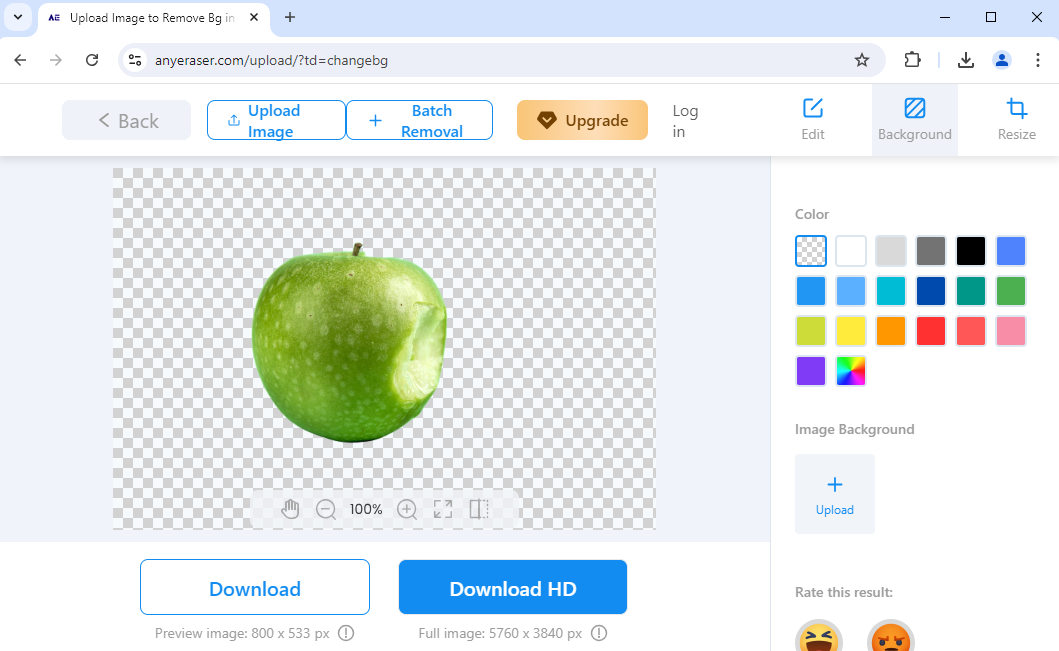
- Étape 3 : Sur la droite se trouvent de nombreuses options de couleurs. Appuyez sur le blanc pour ajouter un fond blanc à une photo, puis cliquez sur Télécharger pour l'enregistrer sur votre appareil.
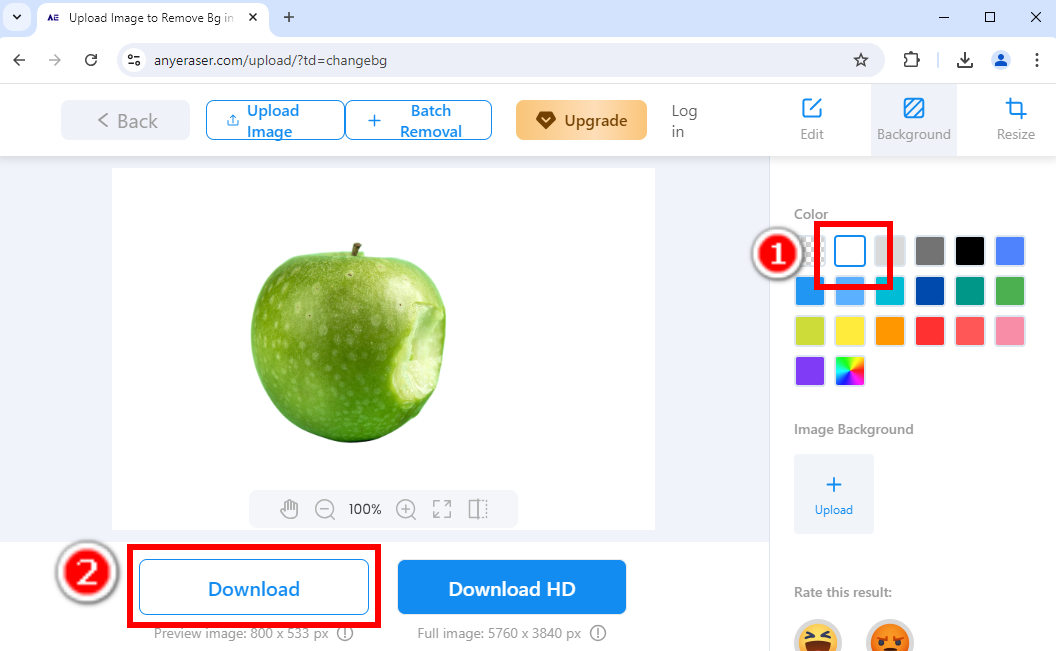
Remove.bg – Créateur de fond blanc avec haute précision
Voici le célèbre changeur d’arrière-plan – remove.bg, qui impressionne les utilisateurs par une précision incroyable. Qu'une photo ait un arrière-plan extrêmement chargé ou un sujet aux bords complexes, il peut bien la traiter. Si vous souhaitez ajouter un fond blanc à une photo de votre animal à fourrure, Remove.bg surpassera les autres additionneurs de fond blanc.
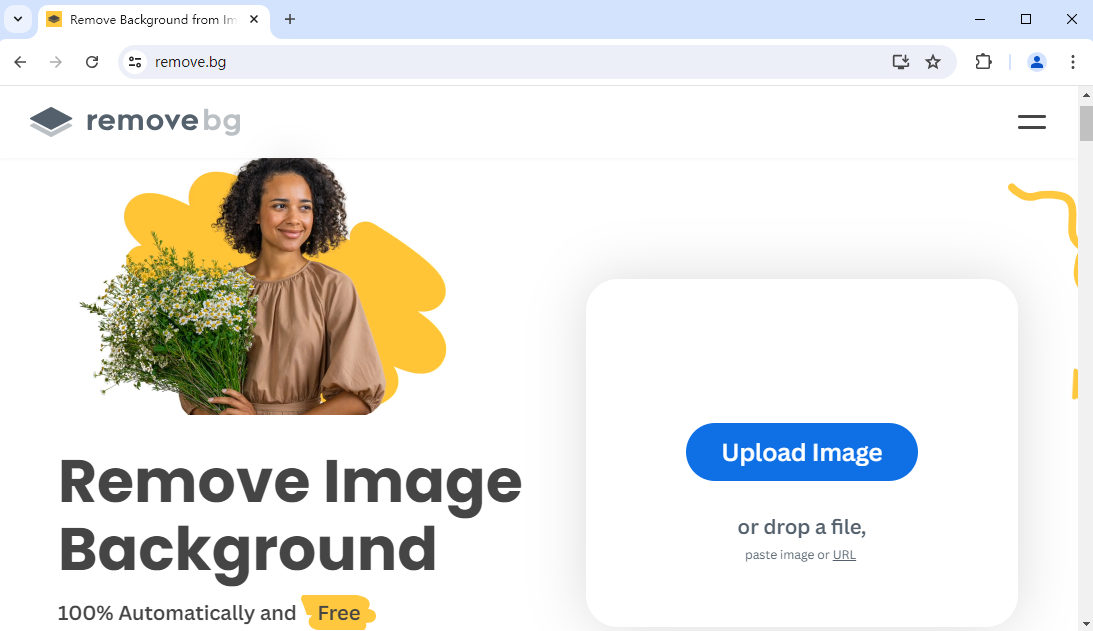
Pixlr – Changer l’arrière-plan en blanc en masse
Supposons que vous exploitiez une boutique en ligne et que vous ayez besoin d’un grand nombre de photos avec un fond blanc comme images de produits, il peut être fastidieux de leur ajouter un fond blanc une par une. Ne t'inquiète pas. Pixlr vous proposera une solution efficace. Le outil de suppression d'arrière-plan de Pixlr vous permet de télécharger un tas de photos, de rendre l'arrière-plan blanc en même temps et de les télécharger en une seule fois. C'est un excellent outil pour gagner du temps et rationaliser votre flux de travail.
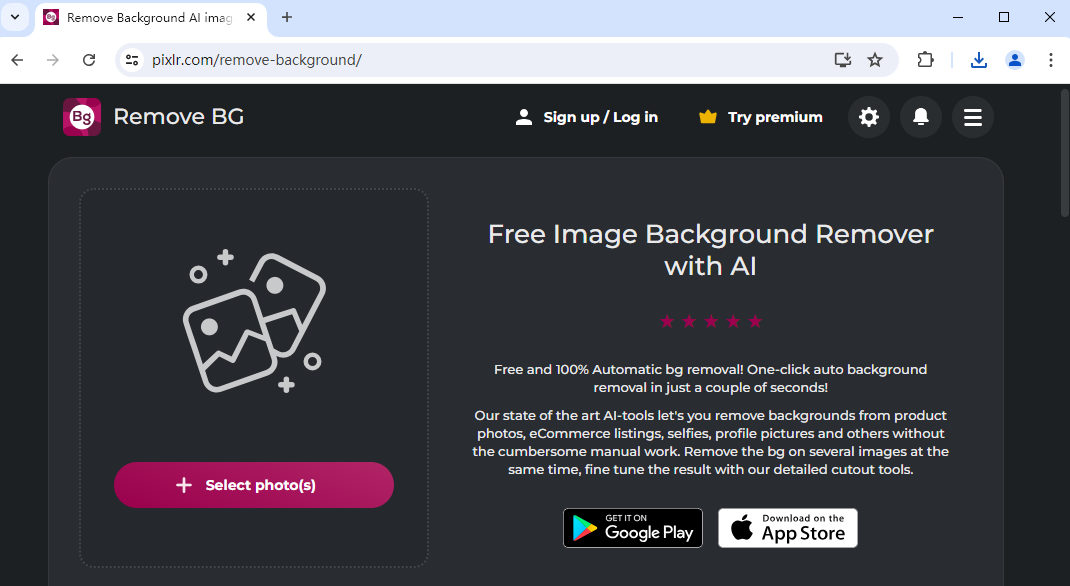
Partie 2. Comment rendre l'arrière-plan blanc dans Photoshop
Photoshop est l'éditeur graphique le plus connu qui vous permet de modifier manuellement votre photo en détail et, bien sûr, il peut ajouter un fond blanc à une photo avec précision. Bien qu'il faille plus de temps pour changer l'arrière-plan d'une photo en blanc avec Photoshop qu'avec l'additionneur de fond blanc en ligne mentionné ci-dessus, le temps en vaut la peine. Lorsqu'une photo a un arrière-plan chargé ou un sujet avec des bords complexes, le créateur automatique de fond blanc peut ne pas détecter les frontières entre le sujet et l'arrière-plan. En conséquence, certaines zones qui devraient être supprimées demeurent, tandis que d’autres sont supprimées par erreur. Cependant, Photoshop vous permet d'apporter des modifications précises avec un résultat net et précis en utilisant votre propre reconnaissance précise pour effectuer une sélection à main levée de la zone.
Maintenant, passons à autre chose. Nous allons vous montrer comment rendre l'arrière-plan blanc dans Photoshop.
- Étape 1 : Ouvrez une photo à laquelle vous souhaitez ajouter un fond blanc dans Photoshop. Ensuite, choisissez l'outil Lasso et dessinez soigneusement le contour du sujet pour le sélectionner. Ensuite, faites un clic droit et choisissez Sélectionner l'inverse pour faire une sélection de l'arrière-plan.
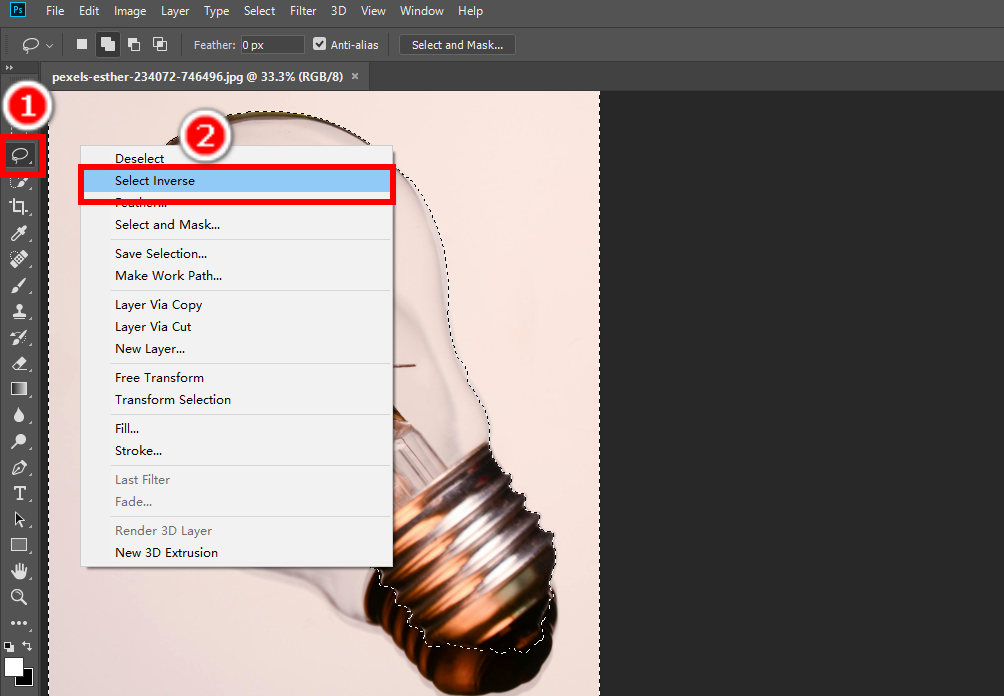
- Étape 2 : Faites un clic droit, choisissez Remplir et une fenêtre apparaîtra. Appuyez sur la case d'option Contenu et sélectionnez Couleur. Ensuite, la fenêtre de réglage des couleurs apparaîtra. Ajustez la couleur en blanc uni et appuyez sur OK pour changer l'arrière-plan de la photo en blanc.
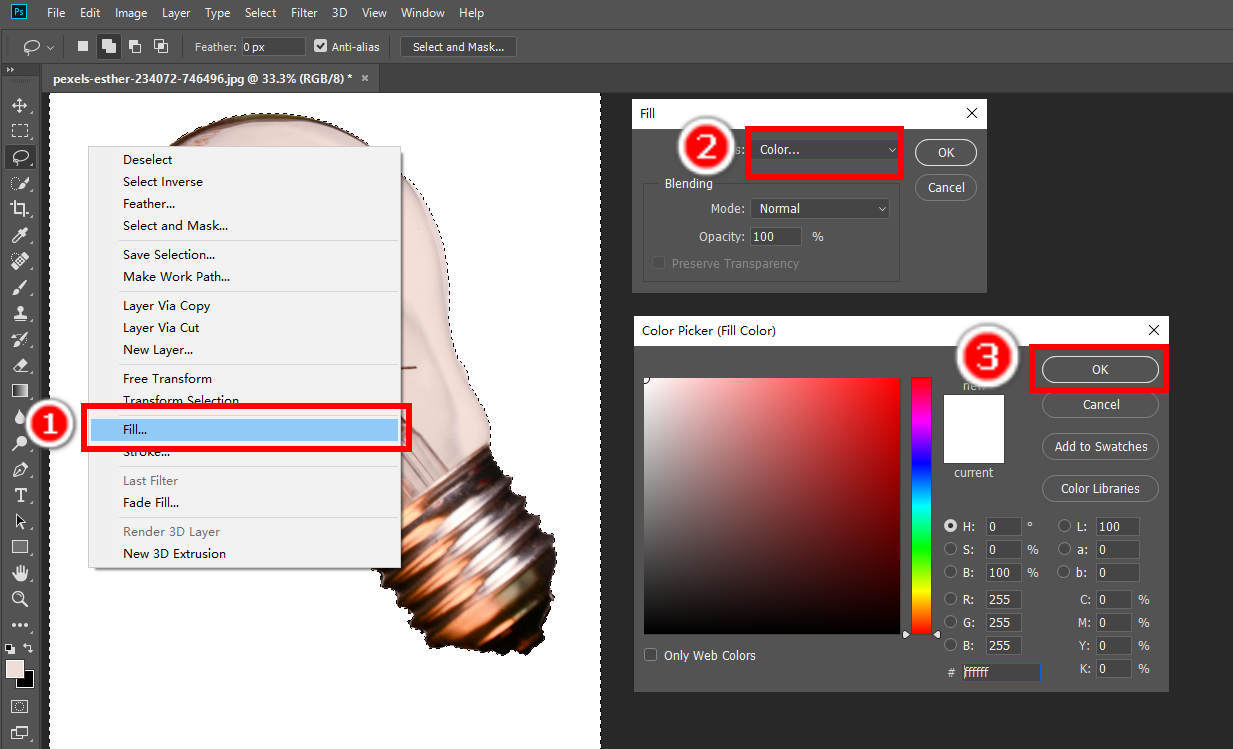
- Étape 3 : Enfin, cliquez sur Déposez votre dernière attestation , Enregistrer sous, pour enregistrer cette photo de fond blanc sur votre appareil dans un format que vous aimez.
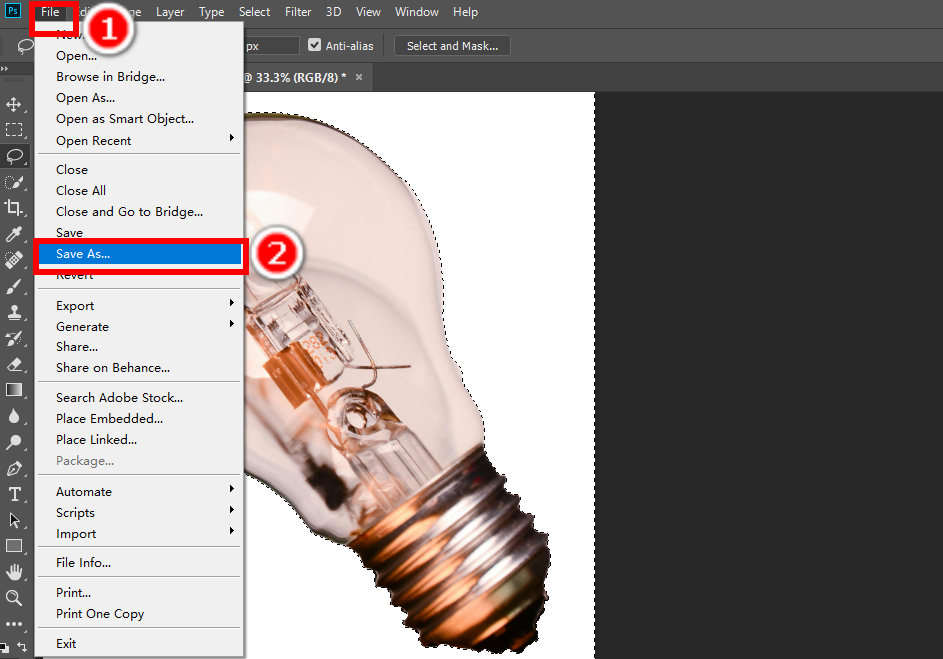
Partie 3. Les avantages de rendre l'arrière-plan photo blanc
Sans arrière-plan gênant, une photo avec un fond blanc présente divers avantages par rapport à une image avec un arrière-plan chargé et est donc largement utilisée dans la photographie de produits, la conception graphique et les médias numériques. Si vous changez l'arrière-plan de la photo en blanc, vous pouvez :
1. Mettez le sujet en surbrillance. Parfois, nous souhaitons mettre en valeur le sujet sur une photo, mais un arrière-plan chargé peut détourner l'attention des gens. Une fois que vous avez rendu l’arrière-plan blanc, vous pouvez vous assurer que les gens se concentrent sur le sujet. Par conséquent, vous verrez souvent des photos sur fond blanc dans le commerce électronique, où elles sont utilisées pour présenter des produits.
2. Décorez vos sites Web ou vos diapositives. La couleur d'arrière-plan de nombreux sites Web et diapositives de présentation est blanc uni, de sorte que les images avec le même fond blanc peuvent être placées à ces endroits de manière naturelle et discrète.
3. Obtenez une photo parfaite. Si vous souhaitez une photo et un portrait soignés et professionnels, il est recommandé de rendre les arrière-plans blancs. Vous pouvez également utiliser ces images sur fond blanc sur votre passeport ou votre carte d'identité.
4. Ajoutez-y facilement des motifs. L’image de fond blanc est une bonne toile pour les conceptions graphiques, car elle n’entre pas en conflit avec d’autres éléments de conception.
Conclusion
Les photos sur fond blanc sont utiles dans de nombreuses situations. Ils évitent les distractions des milieux occupés et attirent l'attention des gens sur leurs sujets. Grâce aux créateurs de fond blanc en ligne, créer un fond blanc n'est désormais plus qu'un jeu d'enfant.
Dans cet article, nous vous avons montré comment ajouter un fond blanc à une photo de plusieurs manières, notamment trois créateurs de fond blanc en ligne conviviaux et puissants, comme AnyEraser, et un outil professionnel – Photoshop. Nous espérons que cette page vous sera utile. Merci d'avoir lu!
FAQ
1. Comment changer l'arrière-plan d'une photo en blanc en ligne gratuitement ?
Vous pouvez essayer un additionneur de fond blanc en ligne gratuit, comme N'importe quelle gomme. Appuyez sur Télécharger une image pour récupérer une photo et cela supprimera l'arrière-plan de la photo tout en vous offrant de nombreuses options de couleur d'arrière-plan pour remplacer l'arrière-plan d'origine. Choisissez le fond blanc pour changer le fond en blanc.
2. Comment ajouter un fond blanc au PNG ?
Tout d'abord, téléchargez votre image, quel que soit le format, sur l'additionneur de fond blanc en ligne - AnyEraser. Deuxièmement, cet outil supprimera automatiquement l’arrière-plan d’origine de l’image, ce qui en fera une image PNG avec un arrière-plan transparent. Troisièmement, vous pouvez choisir le fond blanc proposé par AnyEraser pour ajouter un fond blanc à l'image PNG nouvellement créée.
3. Comment rendre le fond blanc dans Photoshop ?
Ici, nous allons vous montrer le moyen le plus simple. Dessinez le contour du sujet avec un outil de sélection, cliquez avec le bouton droit et choisissez Sélectionner l'inverse pour sélectionner l'arrière-plan. Ensuite, faites un clic droit et choisissez Remplir pour remplir l'arrière-plan de couleur blanche.
